CAD是一款非常实用的绘图建模软件。软件的应用领域广泛,如建筑、土木工程、电器工程和制造业等,都非常的受欢迎。在进行绘图的时候,我们可以使用轴测图能够更直观的把图画出立体的效果。那么CAD的作轴测图如何使用呢?这个是设计图纸的时候比较频繁使用的功能,所以下面来告诉大家如何使用。
第1步
先启动已经下载好的Auto CAD软件,由于这里讲解的是等轴测捕捉,所以得先启动软件里面的等轴测捕捉功能,这里让大家更直观的知道这个功能是在软件的哪里设置,右键对象捕捉-设置-捕捉和栅格选项卡下的捕捉类型选择等轴测捕捉后点击确定。

第2步
启动等轴测捕捉功能后会发现鼠标发生了变化,从一个十字光标变成了一个有立体感的十字光标,这个时候我们把正交模式也一起启动,等轴测捕捉和正交模式是配合一起使用的。

第3步
这里用一个实例来介绍等轴测捕捉和正交模式的搭配使用,首先我们先画一个矩形图形并且画出有立体的效果,那先画一个长为30宽为20的矩形,有立体效果的话就会有厚度,这一步我先画一个矩形大家看看效果是怎样的。
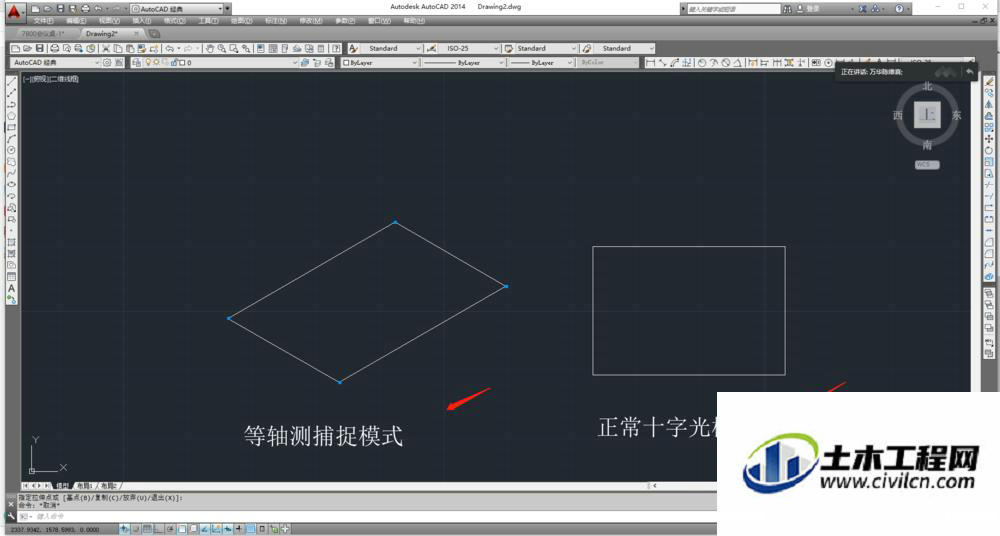
第4步
这里通过co复制一个相同的矩形上移5,如果出现不能垂直上移这个时候我们就需要按f5切换,线的方向不能正常移动就按f5切换,那我这里用f5切换直接用直线工具把源矩形和复制出来的矩形连接起来。
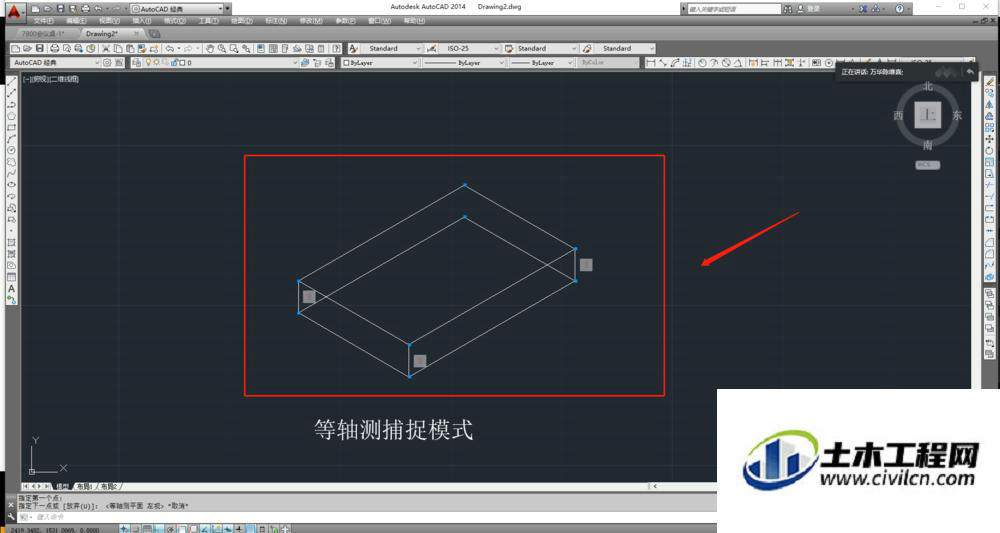
第5步
通过上一步是不是已经把一个矩形画出了立体的效果,由于这里介绍的是等轴测捕捉这个演示的实例里面会有一个圆形,那再立体的圆在等轴测捕捉中是用椭圆工具中等轴测圆去实现的如图所示。
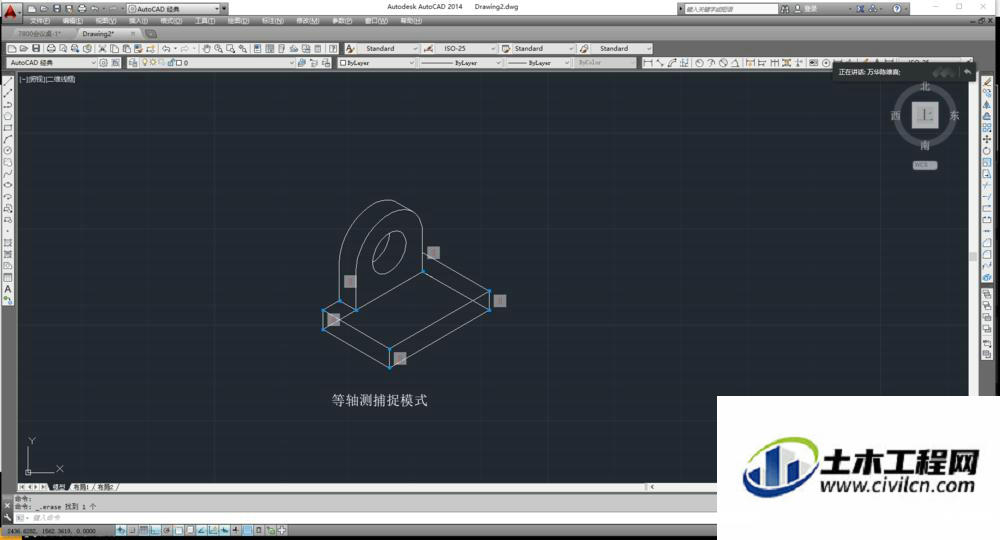
温馨提示:
以上就是关于“CAD怎么使用作轴测图?”的方法,还不太熟悉的朋友多多练习,关注我们,帮你解决更多难题!





